在Windows设备上查看PDF文档时,您可以使用内置应用程序(如Microsoft Edge)轻松查看PDF。但是,编辑PDF文件并非易事。您可能想要创建,转换或编辑PDF,那么您就需要使用第三方PDF应用程序。本文列出了Windows 10/8/7上的最佳PDF应用,以帮助你提高工作效率。
Windows电脑的5大最佳PDF应用
1、万兴PDF
万兴PDF是最好的PDF应用之一。万兴PDF的界面十分简洁,用户可以轻松查看PDF,编辑文本,调整页面,提取页面,添加注释,水印以及PDF链接。
万兴PDF支持批量处理PDF文件,包括批量转换,批量删除和批量保护。它还可以添加贝茨编号、页眉、页脚和数字签名。此外,用户还可以扫描、打印和分享PDF文件。
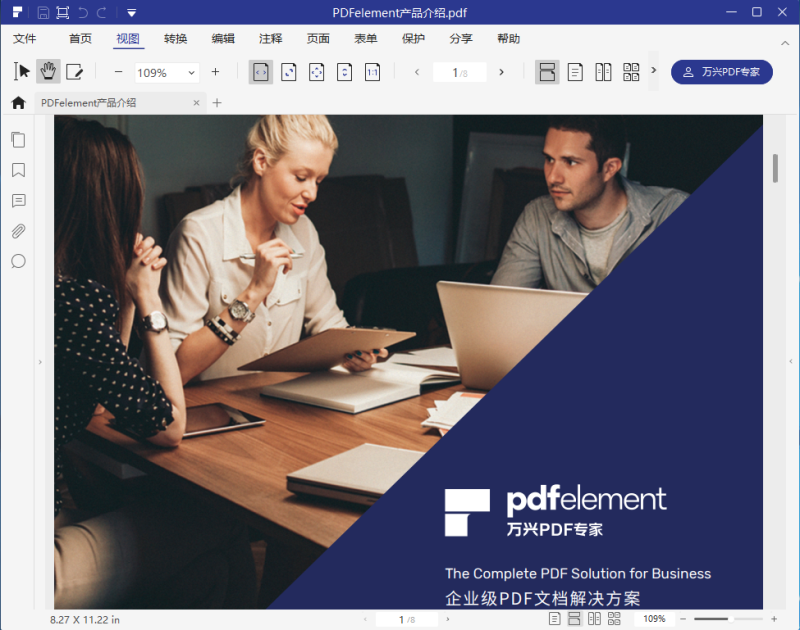
2、Nitro Pro
Nitro Pro与Windows 10兼容。用户可以使用Nitro Pro进行PDF的创建和浏览。它可以把任何MS Office文件转换为可编辑的PDF文件。Nitro PDF可以把PDF文件转换为Excel、Images、Word、PowerPoint等文件格式。用户可以使用Nitro Pro编辑PDF文件,填写和创建PDF表单。Nitro Pro支持Windows各个版本。
3、福昕PDF编辑器
福昕PDF编辑器同样与Windows各个版本兼容。用户可以使用福昕PDF编辑器轻松地浏览PDF文件,还可以把任何文件转换为PDF。Foxit Reader非常重视信息安全,用户可以设置密码提高安全权限。
用户可以使用福昕PDF编辑器填写PDF表单,共享、编辑以及打印PDF文件。福昕PDF编辑器是一个跨平台软件,支持Mac和Linux。
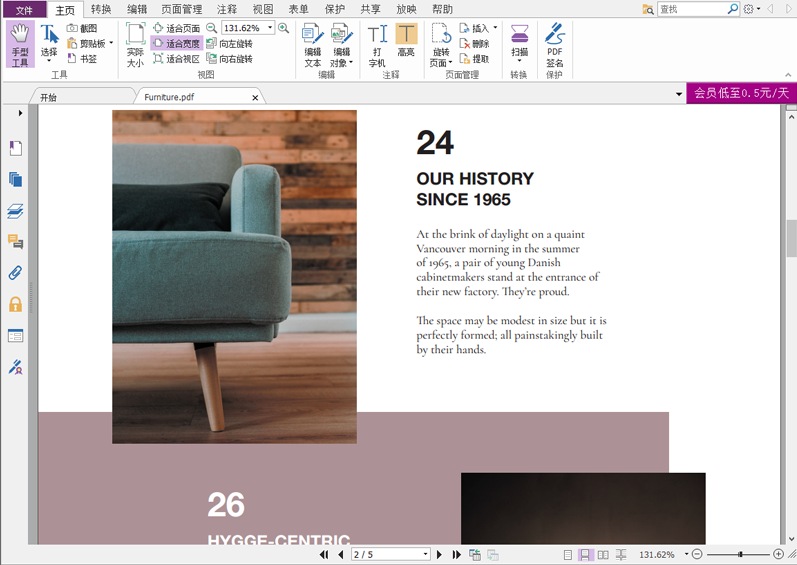
4、Adobe Acrobat DC
Adobe Acrobat DC是Adobe旗下的一款出色的应用,与Windows 10兼容。用户可以编辑、创建以及转换PDF文件,进行数字签名。Adobe Acrobat DC还有其他功能,包括查看、评论、审阅和注释PDF文件。
Adobe Acrobat DC很好地整合了电子邮件和云存储服务,使PDF的共享更方便。它有一个其他软件没有的功能,那就是朗读PDF文件。要特别强调的是,用户可以使用Adobe Acrobat DC扫描PDF文件。
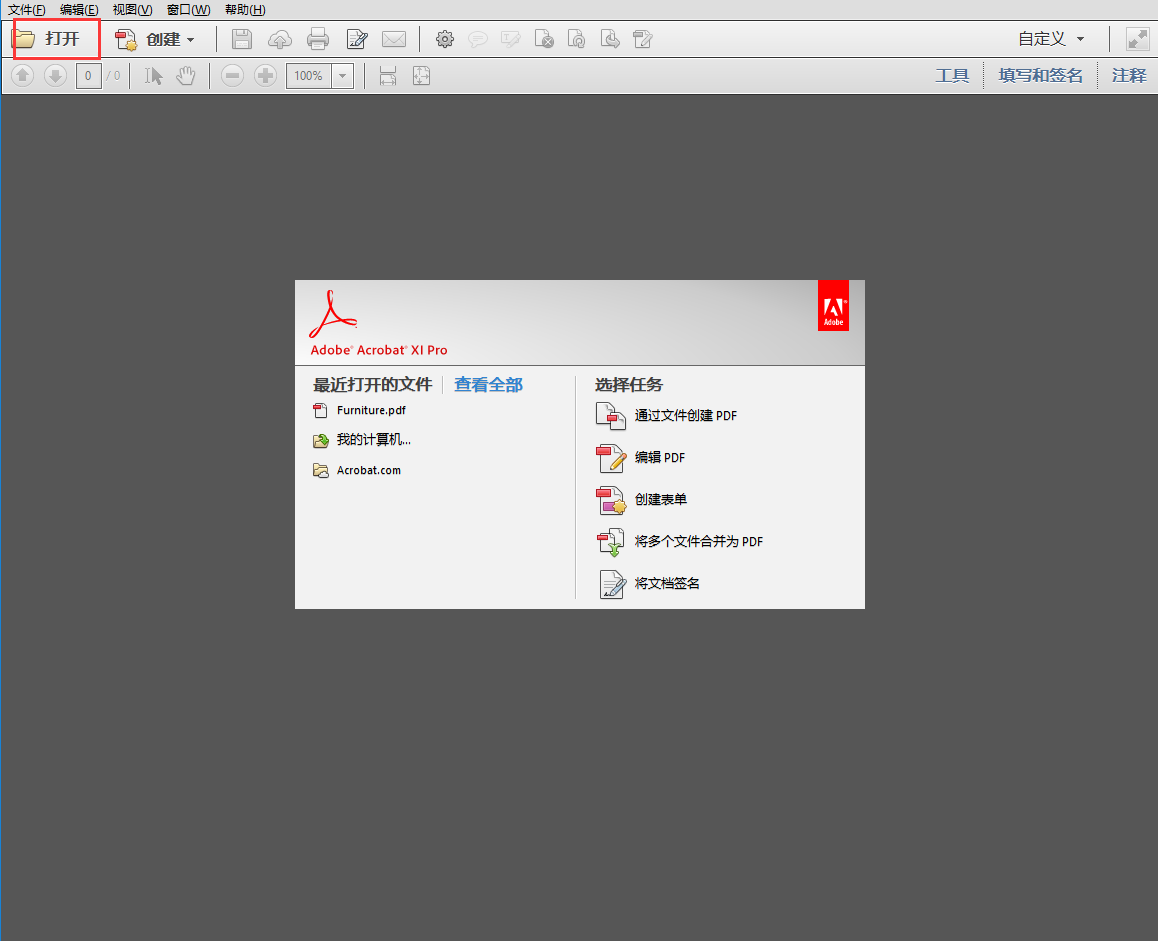
5、PDF-XChange Editor
PDF-XChange Editor是Tracker Software Products开发的软件。它安全、高效,与Windows各版本兼容。用户可以使用PDF-XChange Editor查看PDF文件并在必要时进行编辑。它内酯OCR插件,可以扫描图像并使其可编辑。PDF-XChange Editor在很多方面非常实用,包括页面标记、PDF的编辑、导出和创建。用户想通过电子邮件共享PDF时,PDF-XChange Editor是一个非常好的选择。
拓展阅读:如何使用万兴PDF编辑PDF文件?
步骤一:上传文档
在计算机上打开万兴PDF。单击主窗口中的“打开文件”按钮。您也可以通过单击主菜单上的“文件”-“打开”来打开文件,接着选择适当的PDF文件上传。

步骤二:编辑PDF文件
上传的PDF文件将显示在新窗口中。鼠标移至顶部菜单,单击左上角的“编辑”按钮。将光标移动到文本字段并单击。随后,您可以编辑,删除或添加文本。

如果您要编辑图像,仍然可以使用“编辑”按钮或选择“添加图像”图标来添加图像。然后,把光标移动到文档中要添加或修改图像的区域。
步骤三:保存PDF文件
根据需要编辑文本和图像后,您可以保存所做的更改。转到“文件”,然后单击“保存”按钮。 如果要将文件保存到新文件夹或重命名,请单击“另存为”选项。






